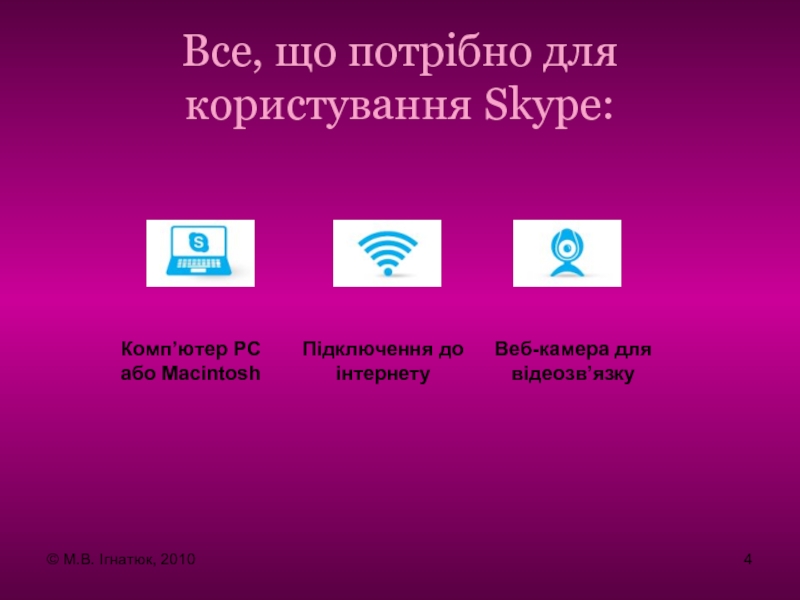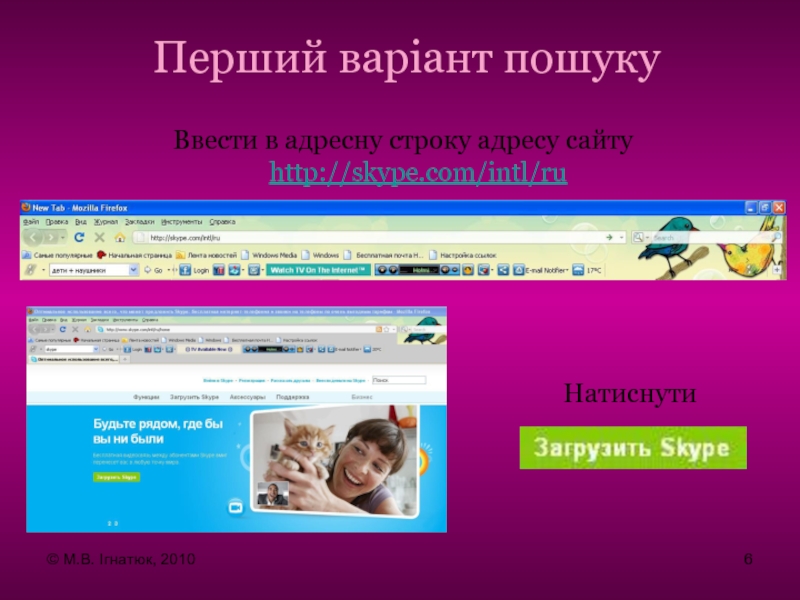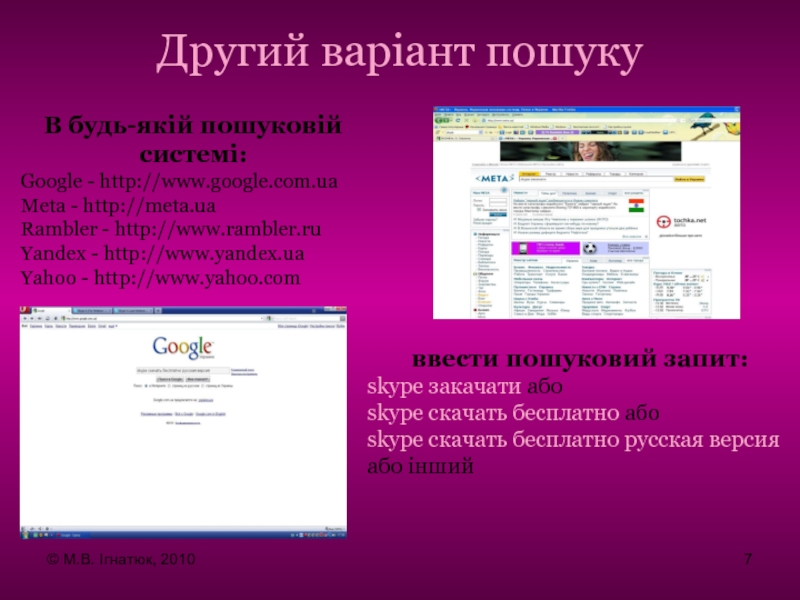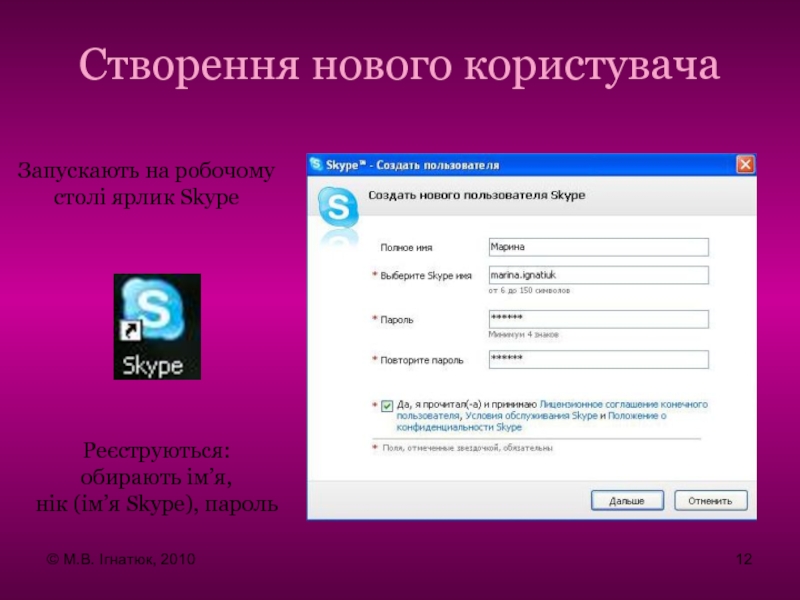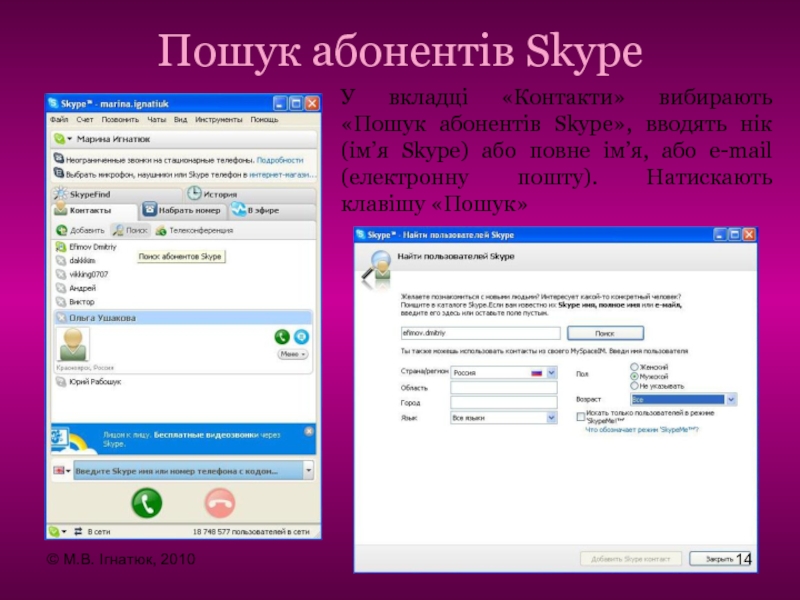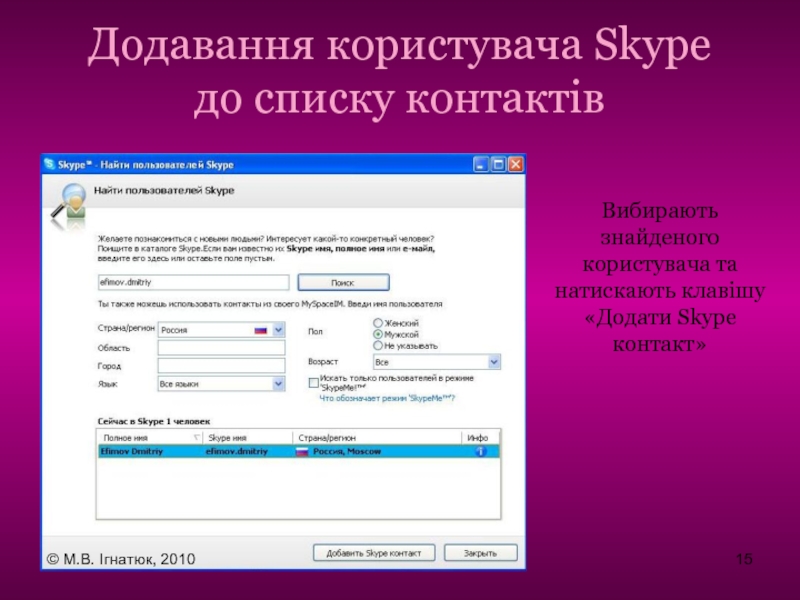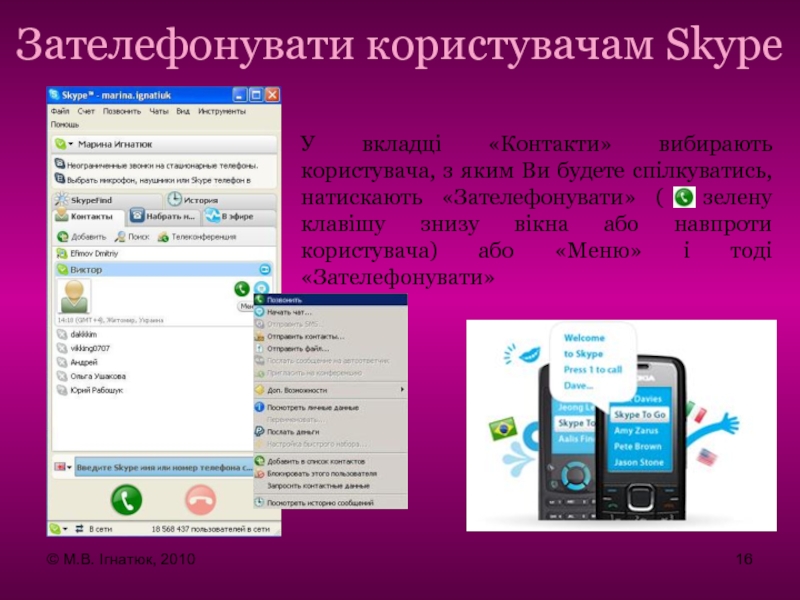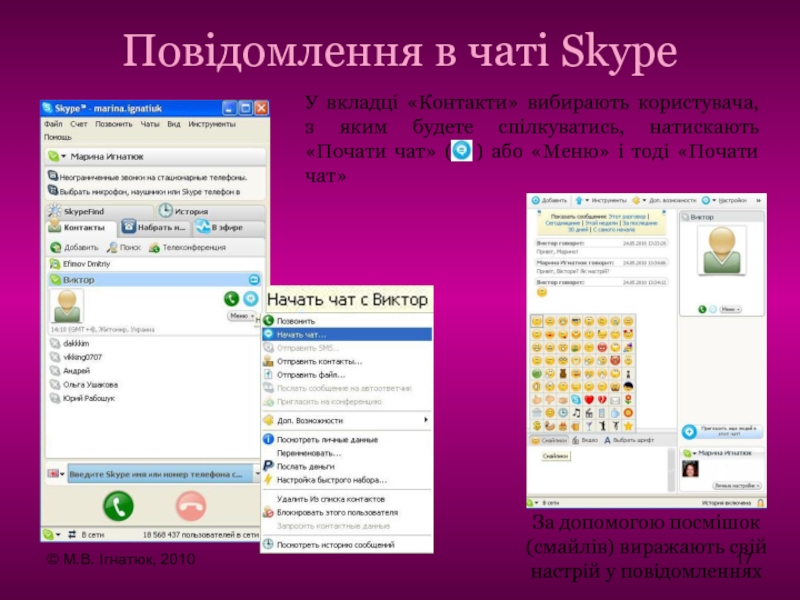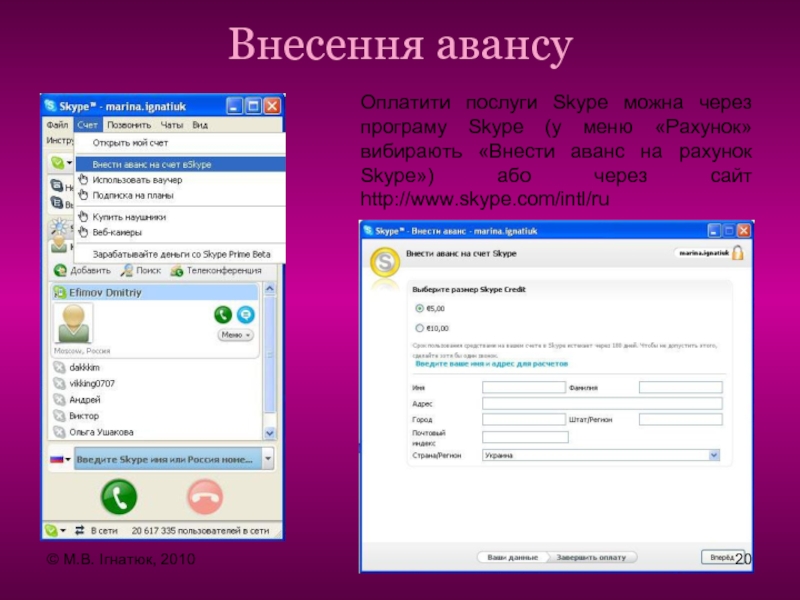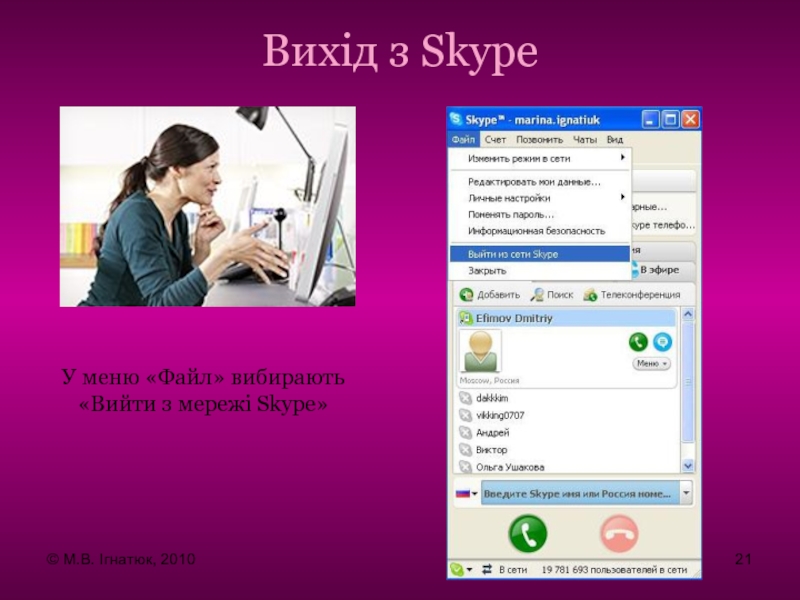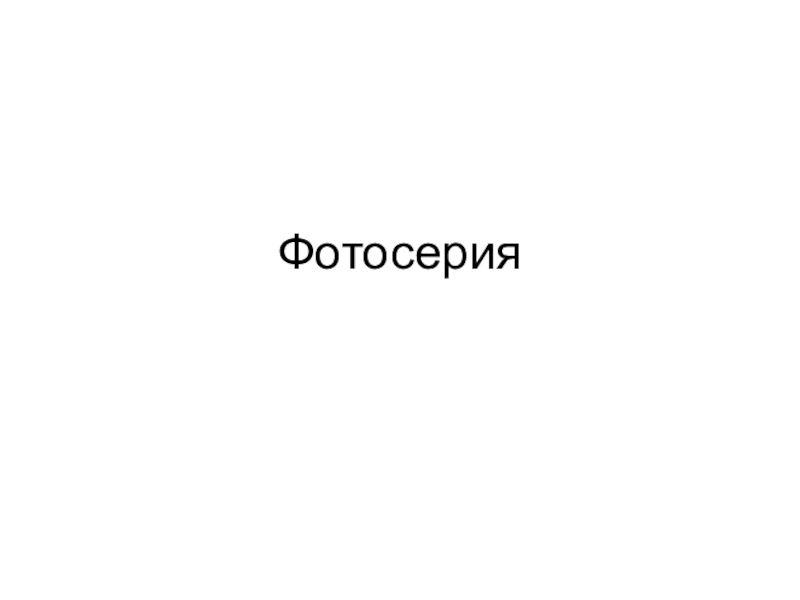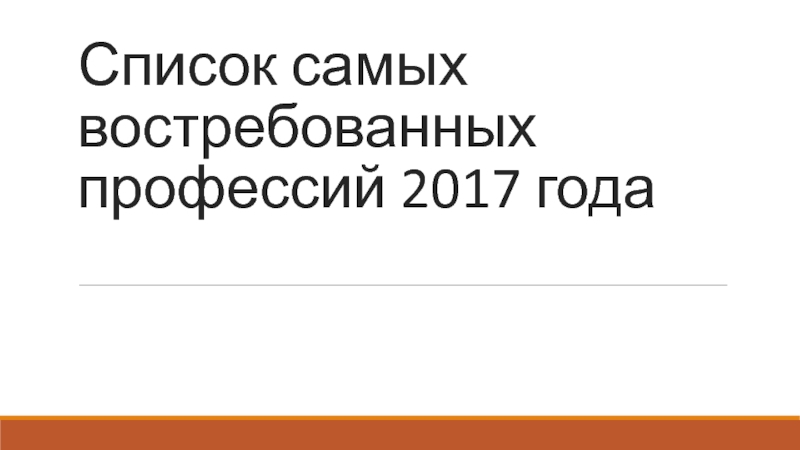з Вашого комп’ютера. Між абонентами, на комп’ютерах яких встановлений Skype, ці
дзвінки абсолютно безкоштовні, а при дзвінку з комп’ютера на звичайний стаціонарний або мобільний телефон знімається невелика платаЩо таке Skype (скайп)?
Примітка
Якість зв’язку залежить від швидкості з’єднання і може помітно погіршуватися при поганих каналах зв’язку.
© М.В. Ігнатюк, 2010